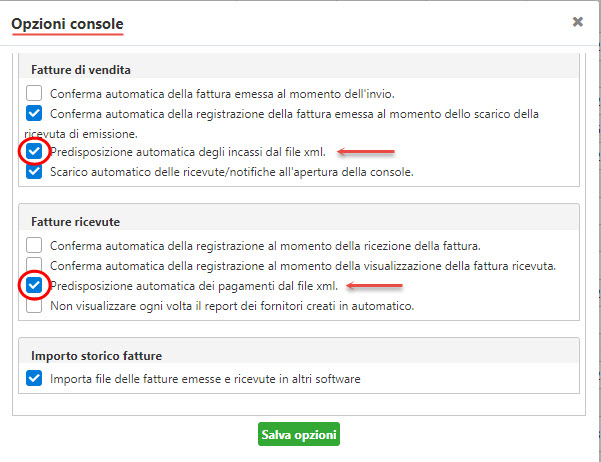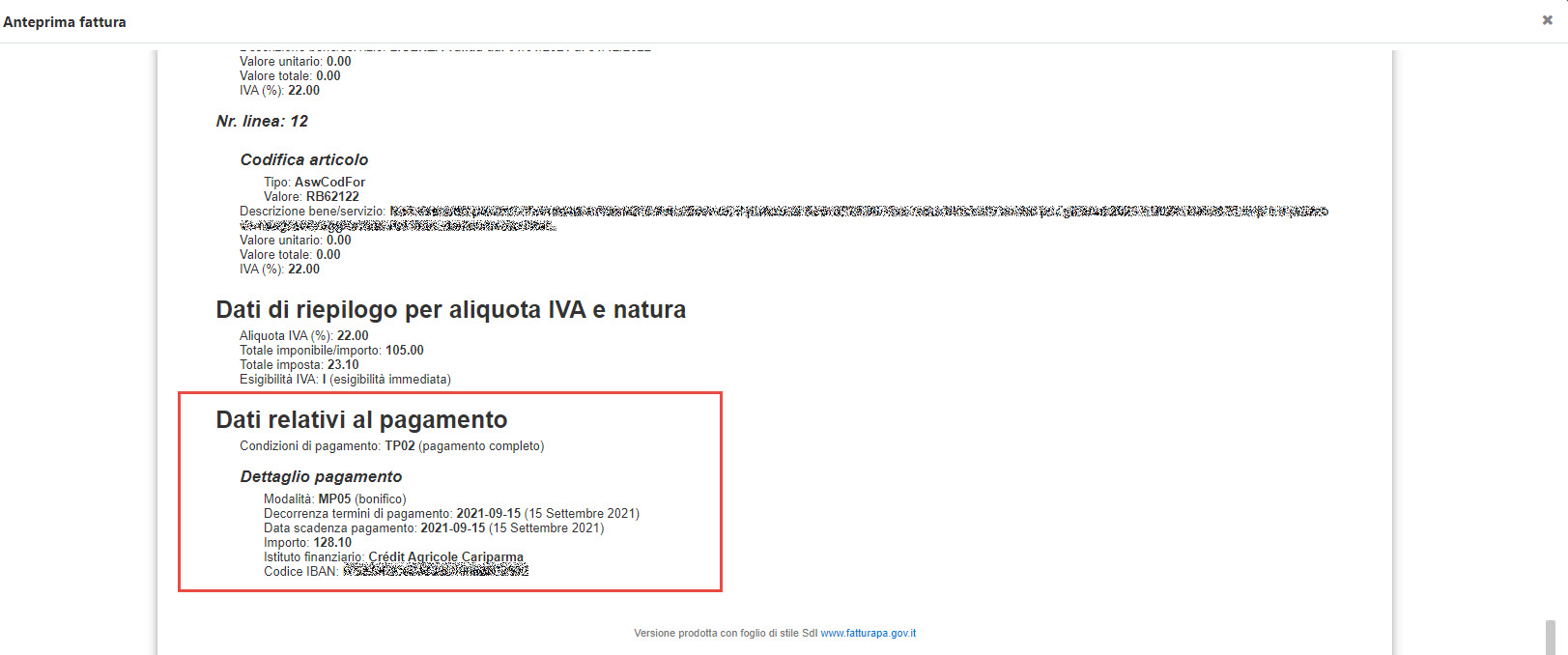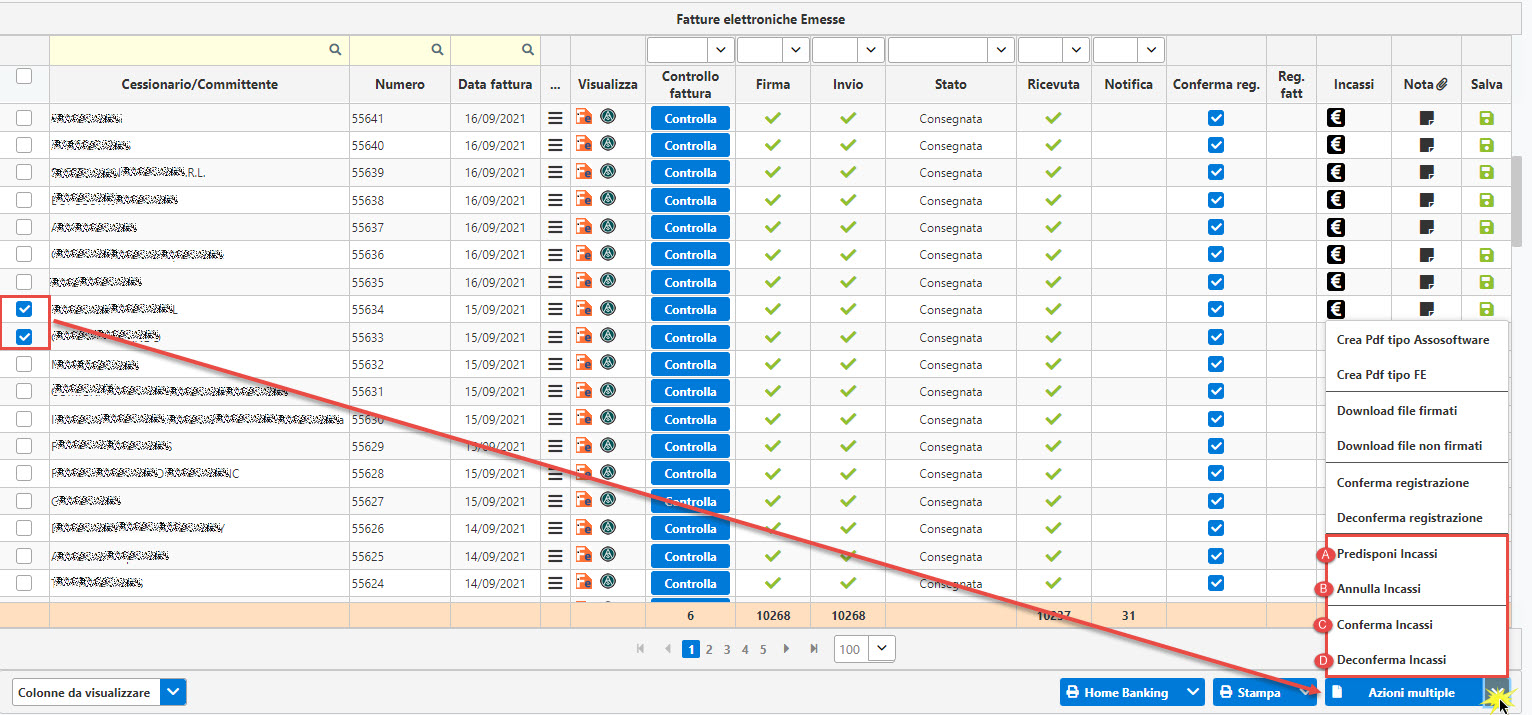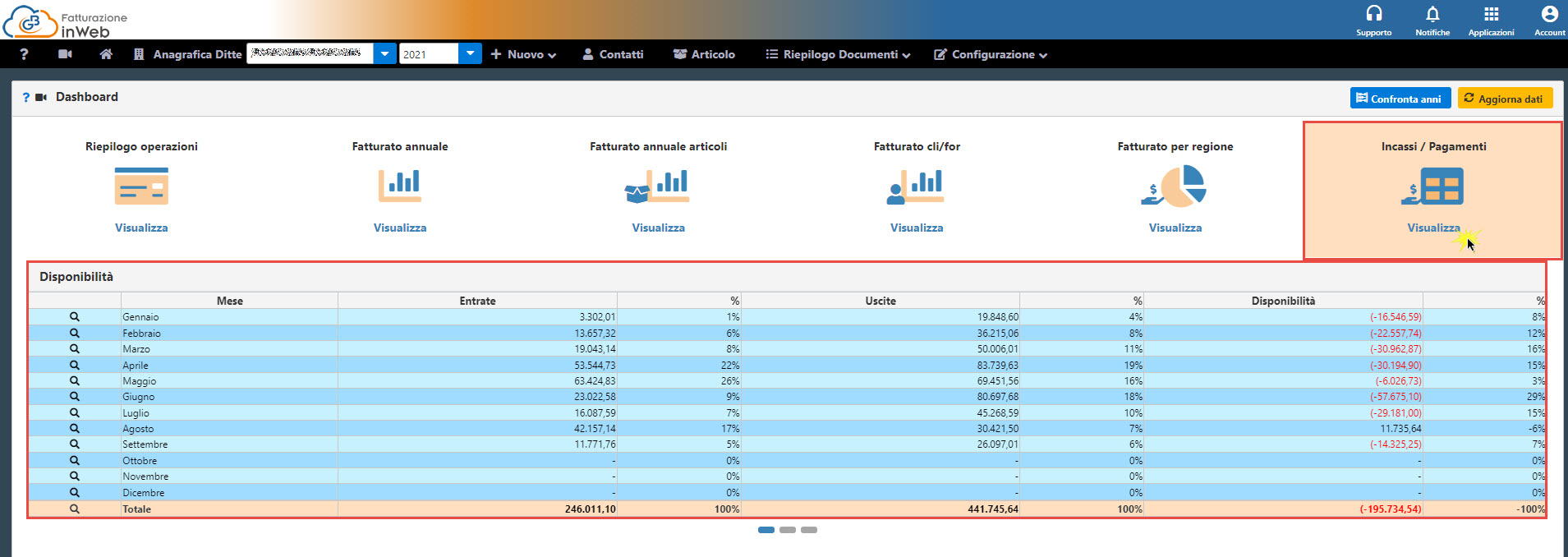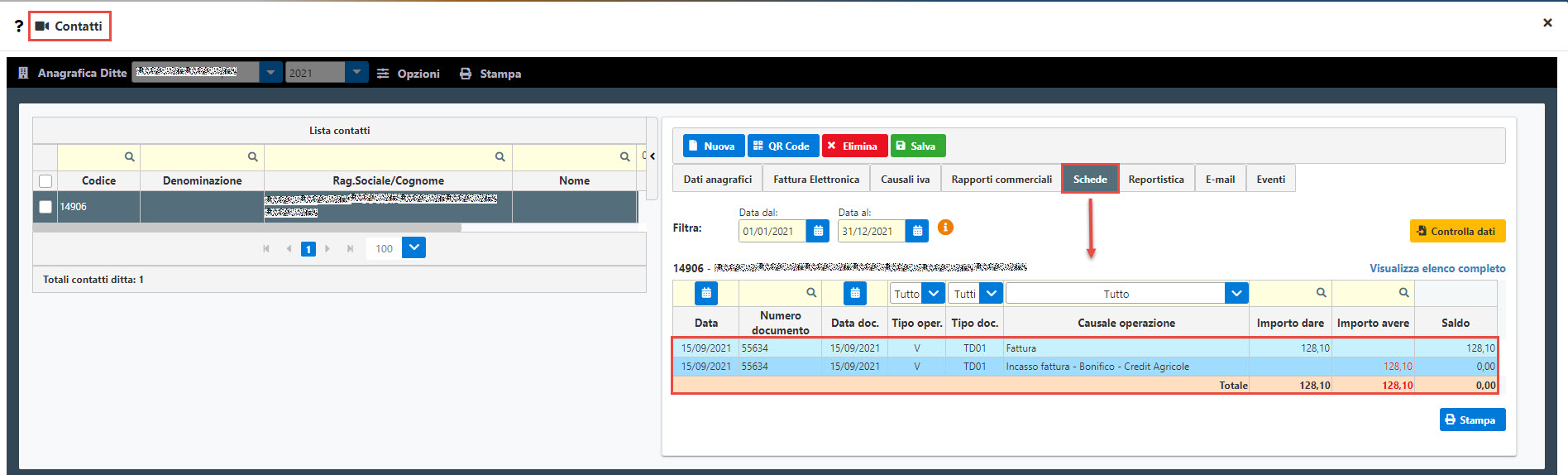Inoltre, se nei file delle fatture emesse/ricevute non è presente la sezione del pagamento, è comunque possibile movimentarli da input nella colonna “incassi” per le fatture emesse e nella colonna “Pagamenti” nelle fatture ricevute.
Predisposizione incassi e pagamenti
La predisposizione automatica degli incassi e pagamenti, in base ai dati presenti nel file xml può avvenire in due modi:
- Tramite l’opzione presente in console: Predisposizione automatica degli incassi/pagamenti dal file xml
se tale opzione è attivata, all’apertura della sezione Incassi e Pagamenti, in automatico, verrà subito compilata in base ai dati presenti nel file;
(sezione pagamento presente nel file xml)
(apertura della maschera incassi)
(compilazione automatica della gestione con i dati presenti nel file)
- Tramite le “Azioni multiple” (attive se selezionati più file) dove si potrà:
- Predisporre Incassi: in automatico in base ai dati presenti nel file xml permette la compilazione dei dati relativi all’incasso del documento. Se le fatture risultano registrate in contabilità, saranno predisposti gli incassi non sincronizzabili con lo studio ma che andranno comunque a valorizzare lo scadenziario presente all’interno della dashboard di fatturazione e la relativa scheda contabile. Una volta conclusa la predisposizione, l’icona
 assumerà il colore
assumerà il colore  , in quanto è stato inserito l’incasso ma non è stata indicata la conferma.
, in quanto è stato inserito l’incasso ma non è stata indicata la conferma.
- Predisporre Incassi: in automatico in base ai dati presenti nel file xml permette la compilazione dei dati relativi all’incasso del documento. Se le fatture risultano registrate in contabilità, saranno predisposti gli incassi non sincronizzabili con lo studio ma che andranno comunque a valorizzare lo scadenziario presente all’interno della dashboard di fatturazione e la relativa scheda contabile. Una volta conclusa la predisposizione, l’icona
- Annullare Incassi: permette di eliminare gli incassi creati dei documenti non registrati in contabilità o se presenti quelli non sincronizzabili; L’icona € da gialla o verde tornerà
 .
. - Confermare Incassi: predisposti gli incassi, è possibile confermarli con unica funzione così da renderli definitivi. Dopo aver selezionato i file, cliccato su “Conferma incassi”, e confermato l’aggiornamento dello stato, l’icona
 assumerà il colore
assumerà il colore  e la colonna “Saldo” (attivabile da colonne da visualizzare) verrà aggiornata a zero.
e la colonna “Saldo” (attivabile da colonne da visualizzare) verrà aggiornata a zero.
- Annullare Incassi: permette di eliminare gli incassi creati dei documenti non registrati in contabilità o se presenti quelli non sincronizzabili; L’icona € da gialla o verde tornerà
- Deconferma Incassi: funzione che permette di togliere a tutti i documenti selezionati, se non registrati, la conferma dell’incasso. Se registrati, tale funzione sarà eseguita negli incassi non sincronizzati. L’icona € da
 tornerà
tornerà  .
.
Tali funzioni sono presenti anche nella sezione delle fatture ricevute, dove troveremo Predisponi Pagamenti, Annulla Pagamenti, Conferma Pagamenti e Deconferma Pagamenti.
Una volta inseriti incassi e pagamenti in console, questi andranno a valorizzare:
- lo scadenziario presente nella Dashboard di Fatturazione – sezione Incassi/Pagamenti;
(guida online 2.6 Incassi/Pagamenti)
- la scheda contabile presente nell’anagrafica dei “Contatti”.
(guida online 3.5 Schede)
Per ulteriori chiarimenti consultare la guida online 4.Opzioni Console e 3.3.Azioni Multiple.
Applicazioni Software collegate all’articolo:
Articoli correlati:
WB301 – SFA/14